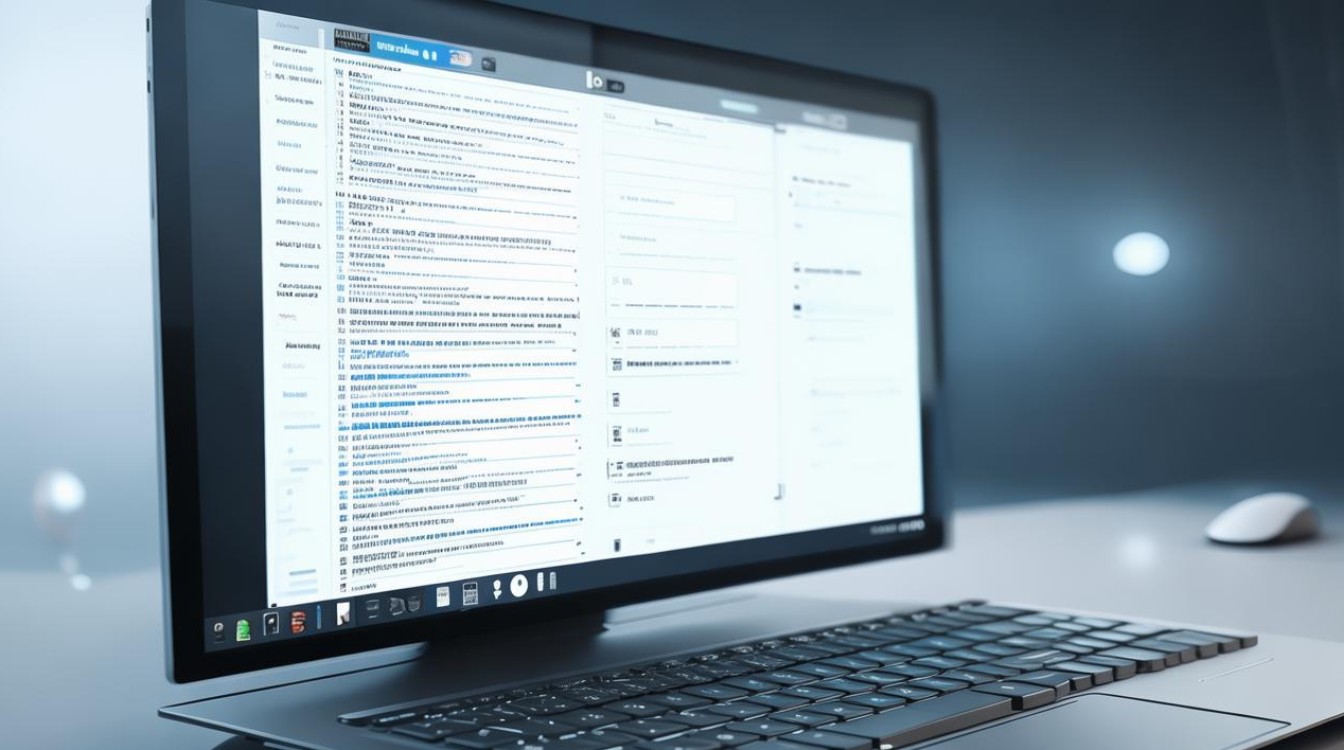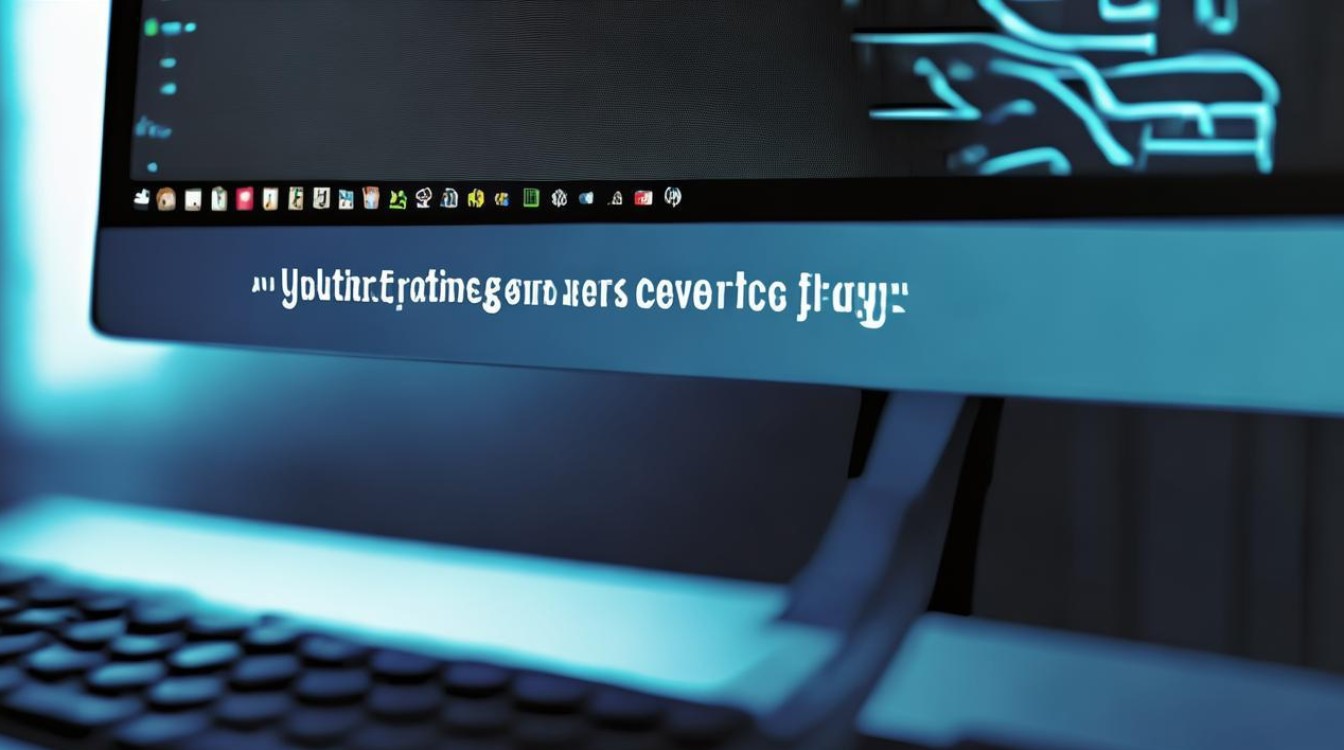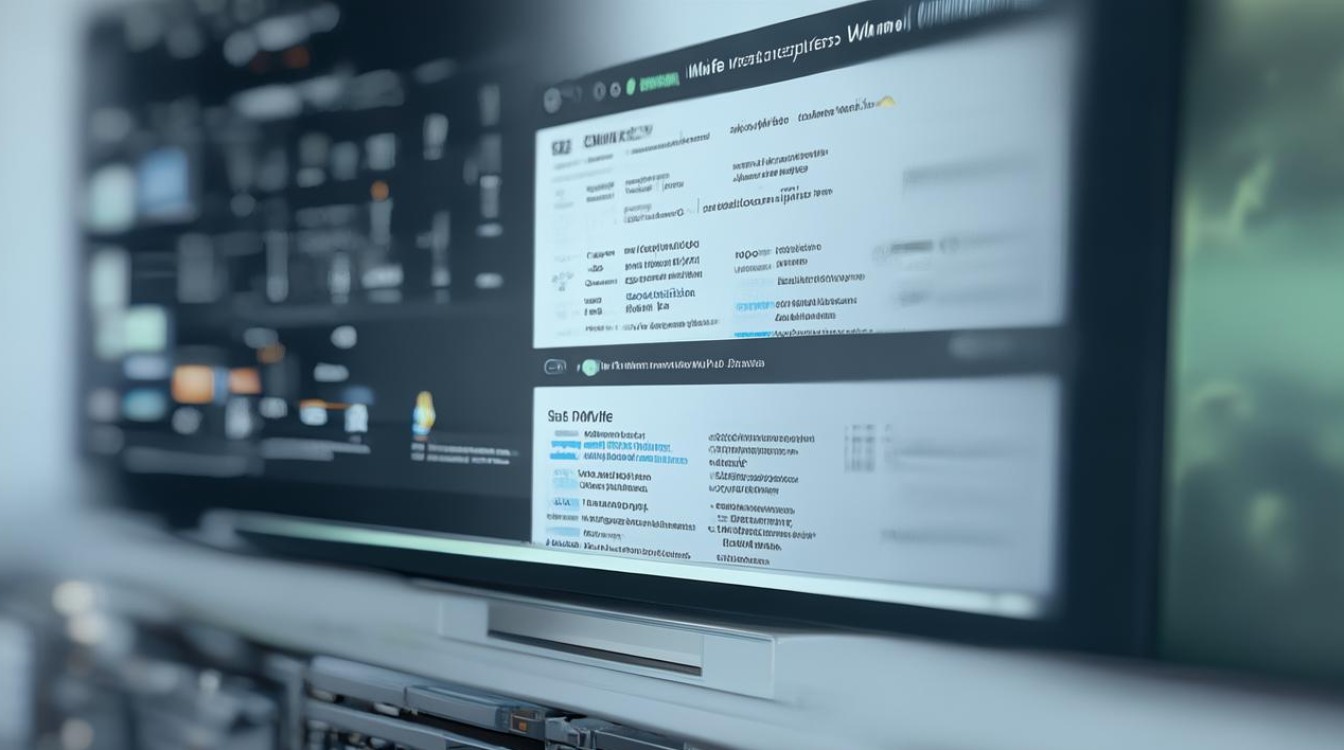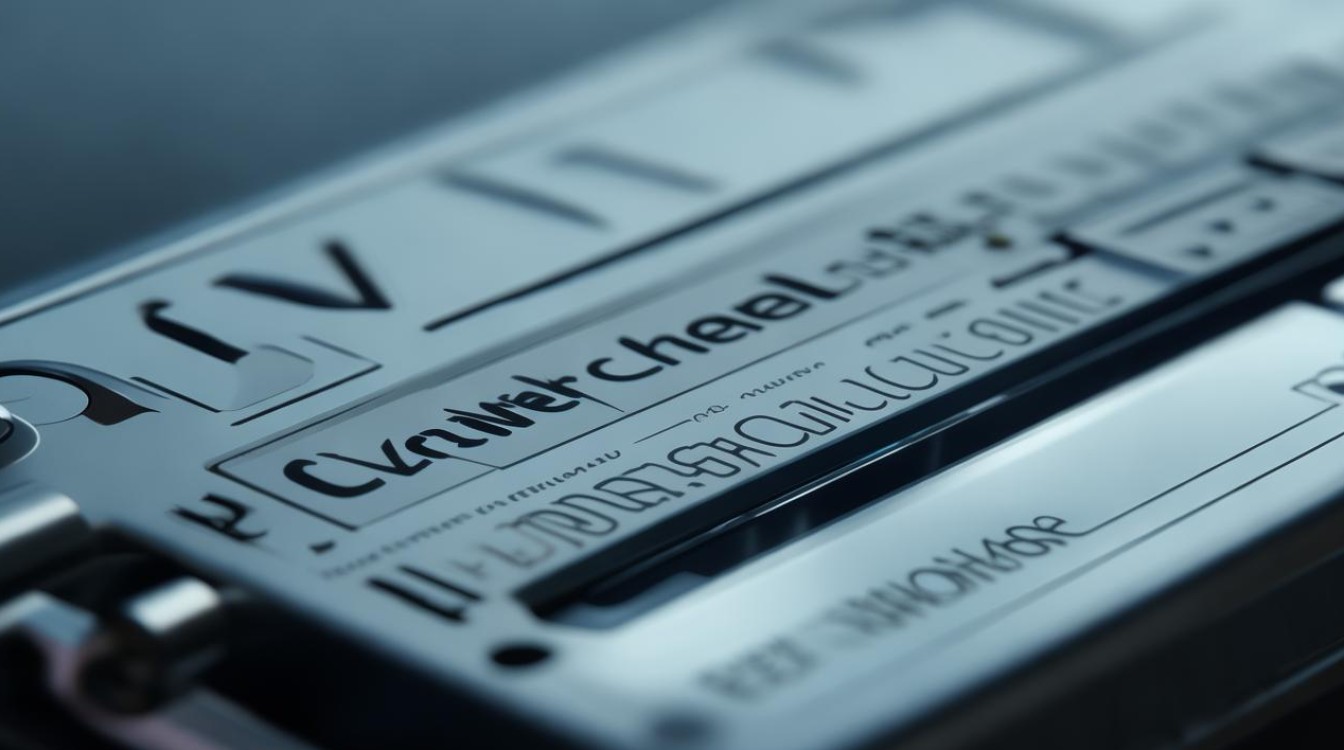显卡怎么外接
shiwaishuzidu 2025年4月9日 01:49:14 显卡 40
显卡外接通常需要以下步骤:1. 确认显卡接口类型(如HDMI、DP等);2. 将显示器信号线连接到显卡对应接口;3. 把电源线接到显卡电源接口并确保电源功率足够;4. 安装显卡驱动后即可正常使用。
显卡外接通常指的是在笔记本电脑上通过特定接口连接外部显卡,以提升图形处理能力,以下是详细的步骤和注意事项:

-
确认笔记本支持外接显卡
- 检查接口:大多数现代笔记本电脑需要配备Thunderbolt 3或Thunderbolt 4接口才能外接显卡,这些接口提供高速的数据传输能力和足够的电力供应,是外接显卡的主要接口标准。
- 查看BIOS设置:部分笔记本电脑需要在BIOS中开启相关设置以支持外接显卡,进入BIOS的方法通常是在开机时按下特定的键(如F2、Del等),具体按键可能因品牌和型号而异。
-
选择合适的显卡和外接显卡盒
- 显卡选择:根据个人需求和预算选择合适的显卡,要注意显卡的功耗和尺寸,确保它们与笔记本电脑兼容。
- 外接显卡盒选择:外接显卡盒的选择则通常取决于笔记本电脑和外接显卡的接口类型,如PCI-E、Thunderbolt 3、USB等,确保选择的外接显卡盒与笔记本电脑的接口相匹配。
-
安装过程

- 关闭电脑并断开所有外部设备:在开始安装之前,请确保电脑已完全关闭并断开所有外部设备的连接。
- 连接外接显卡盒和显卡:将显卡插入外接显卡盒的相应插槽中,并固定好螺丝,然后将外接显卡盒连接到笔记本电脑的Thunderbolt 3或Thunderbolt 4接口上。
- 连接电源和显示器:如果外接显卡盒需要额外的电源供应,请将其连接到电源插座上,将显示器连接到外接显卡盒的显示输出接口上。
-
软件配置
- 安装驱动程序:在完成硬件连接后,需要安装显卡驱动程序,系统会自动检测到新硬件并提示安装驱动程序,如果没有自动提示,可以访问显卡制造商的官方网站下载最新的驱动程序并进行安装。
- 配置系统设置:在某些情况下,可能需要在系统设置中配置外接显卡的使用方式,可以选择让所有应用程序都使用外接显卡进行渲染,或者只为特定的应用程序启用外接显卡。
-
测试和优化
- 运行测试程序:安装完成后,可以运行一些图形密集型的测试程序来验证外接显卡的性能表现,这有助于确保一切正常工作并达到预期的效果。
- 调整性能设置:根据实际使用情况,可能需要进一步调整电源管理、散热控制等性能设置以获得更好的体验。
FAQs
-
问:所有笔记本电脑都能外接显卡吗? 答:不是所有笔记本电脑都能外接显卡,只有配备了Thunderbolt 3或Thunderbolt 4接口的笔记本电脑才支持外接显卡,还需要笔记本电脑的BIOS支持外接显卡功能。

-
问:外接显卡会影响笔记本电脑的便携性吗? 答:外接显卡及其配件(如外接显卡盒、电源适配器等)会增加携带时的负担,从而影响笔记本电脑的便携性,在选择外接显卡时需要考虑自己的使用场景和便携性需求。